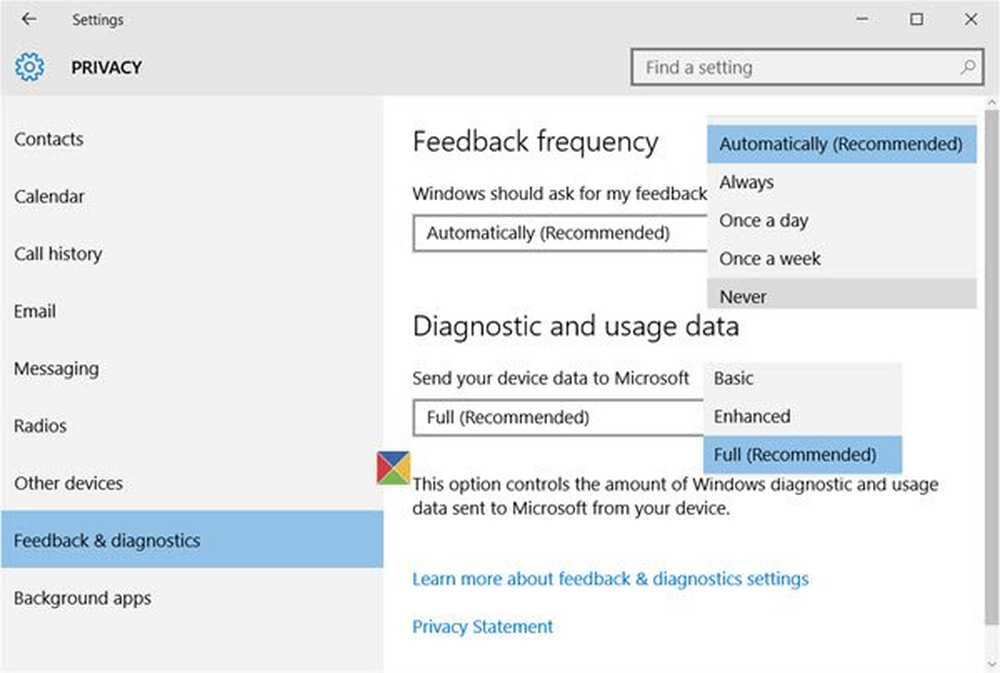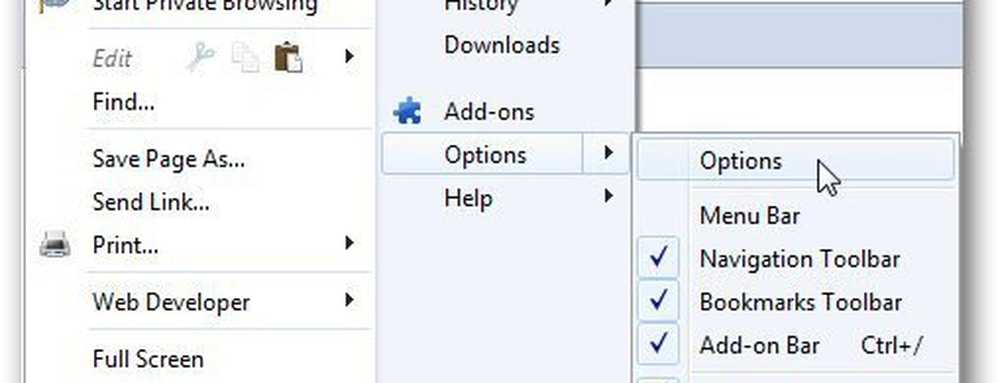Comment désactiver les notifications de plug-in manquantes dans Firefox


Parfois, lorsque vous visitez un site Web, vous voyez un “Des plugins supplémentaires sont nécessaires pour afficher… " notification en haut de Firefox. Habituellement, c’est parce que vous n’avez légitimement pas le bon plug-in pour afficher le contenu du site Web (comme Flash Player) mais d’autres fois, c’est peut-être parce que le site Web vous demande d’installer quelque chose de malveillant. Si vous avez choisi de ne pas installer Flash ou d'autres plugins, vous verrez la notification «plugin manquant». tout le temps. Alors corrigeons cela et débarrassons-nous de la notification.
Étape 1
Type à propos de: config dans la barre d'adresse de Firefox.
Sur la page humoristique «Annulez votre garantie», Cliquez sur Je vais faire attention, je promets!.

Étape 2
Dans le filtre, Type Plug-in manquant.
Maintenant dans la liste des préférences ci-dessous, Clic-droitplugins.hide_infobar_for_missing_plugin et Sélectionner Basculer.

Terminé!
Désormais, lorsque vous visitez un site Web avec un plugin que vous n'avez pas installé, Firefox ne vous invitera plus à afficher la barre ennuyeuse «plug-in manquant» en haut de celui-ci. Sur la configuration de mon ordinateur, Flash n’est pas installé. Ce correctif est donc utile lors de la consultation de sites Web contenant des publicités et des fenêtres pop-out en mode Flash..